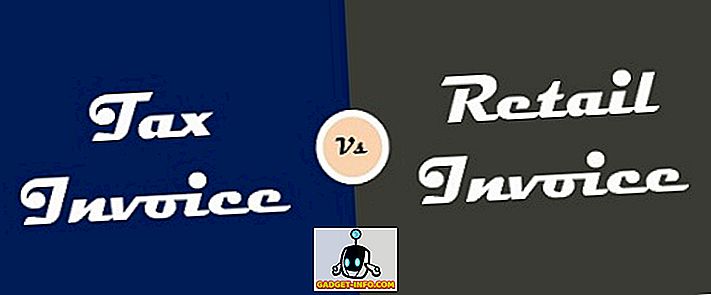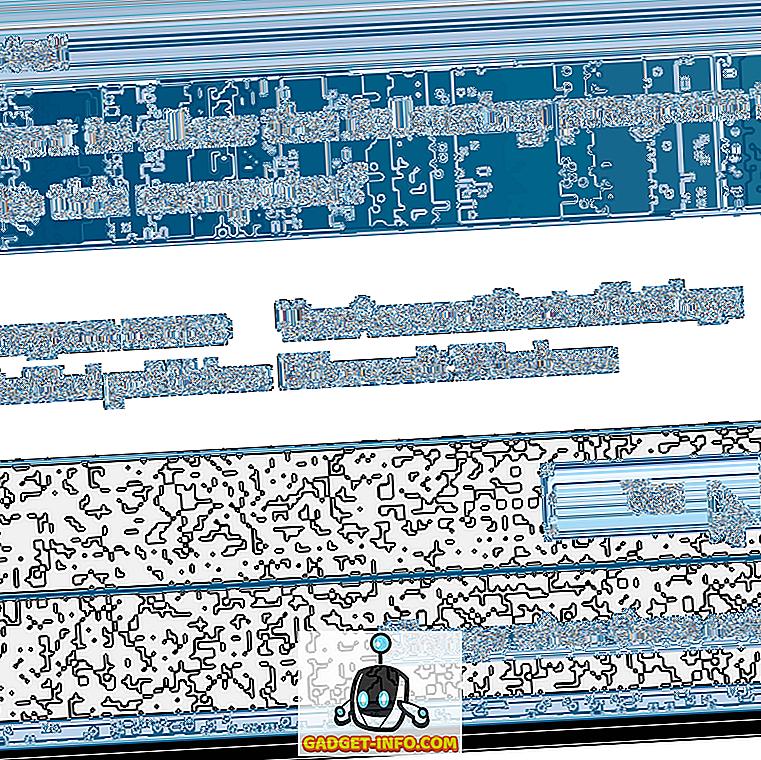ด้วยการกำกับดูแลของรัฐบาลต่อ 'การท่องอินเทอร์เน็ตของประชาชน' เข้มงวด 'มากขึ้นเรื่อย ๆ ดังนั้นเราจึงได้ยินมากขึ้นเกี่ยวกับการที่รัฐบาลปราบปรามเว็บไซต์ที่พวกเขาเห็นว่าไม่เหมาะสมสำหรับประชาชนที่จะเข้าถึง ตัวอย่างล่าสุดของเรื่องนี้คือคำสั่งห้ามสื่อลามกที่รัฐบาลอินเดียได้ขอให้ผู้ให้บริการอินเทอร์เน็ตในประเทศดำเนินการและได้รับการดำเนินการแล้วโดยกลุ่มผู้ให้บริการอินเทอร์เน็ตและผู้ให้บริการเครือข่ายตามที่เขียนไว้นี้
นอกเหนือจากเว็บไซต์ที่ถูกแบนแล้วยังมีปัญหาที่ผู้ให้บริการอินเทอร์เน็ตสามารถสอดแนมข้อมูลของคุณได้อย่างง่ายดายและผู้ให้บริการ DNS จำนวนมากถึงกับขายข้อมูลของคุณให้กับบุคคลที่สามเพื่อผลกำไรหรือใช้เพื่อกำหนดเป้าหมายโฆษณาของคุณ ไม่ถูกต้องดังนั้นหากคุณกำลังมองหาทางออกที่ง่ายและตรงไปตรงมากับปัญหาทั้งหมดนี้คุณต้องเคยได้ยินว่าบริการตัวแก้ไข DNS 1.1.1.1 DNS ของ Cloudflare เพิ่งเปิดตัว ดังนั้นเพื่อช่วยให้คุณได้รับประโยชน์สูงสุดจากอินเทอร์เน็ตต่อไปนี้เป็นวิธีที่คุณสามารถใช้ตัวแก้ไข DNS 1.1.1.1 ของ Cloudlfare เพื่อรักษาความปลอดภัยการสืบค้น DNS ของคุณและเยี่ยมชมเว็บไซต์ที่ถูกบล็อกบนอินเทอร์เน็ต
เหตุใดจึงเป็น 1.1.1.1 DNS Resolver ที่ดี
หากคุณสงสัยว่าเหตุใดบริการตัวแก้ไข DNS 1.1.1.1 ของ Cloudflare จึงเป็นสิ่งที่เราขอแนะนำก่อนอื่นนั่นคือวิธีคิดที่เหมาะสมเกี่ยวกับบริการอินเทอร์เน็ต ประการที่สองเหตุผลเบื้องหลังพวกเราที่กล่าวถึงบริการนี้ว่าเป็นวิธีที่ยอดเยี่ยมในการเข้าถึงอินเทอร์เน็ตที่ไม่ จำกัด นั้นเป็นหลายเท่าให้ฉันแบ่งมันให้คุณ:
- นโยบายความเป็นส่วนตัวของ Cloudflare ระบุอย่างชัดเจนว่าพวกเขาจะ ไม่ขายข้อมูลของคุณให้กับบุคคลที่สาม
- Cloudflare ยังระบุด้วยว่าจะ ไม่มีการจัดเก็บข้อมูลส่วนบุคคลใด ๆ ของคุณ และจะทำลายบันทึกการดีบักและบันทึกข้อมูลที่คล้ายกันภายในระยะเวลา 24 ชั่วโมง
- บริการ 1.1.1.1 อยู่ในความร่วมมือกับ APNIC (นายทะเบียนอินเทอร์เน็ตสำหรับภูมิภาคเอเชียแปซิฟิกและโอเชียเนีย) และ ให้บริการฟรีโดยสมบูรณ์
- แตกต่างจากบริการ VPN ซึ่งอาจให้ประโยชน์เหมือนกัน ไม่มีข้อ จำกัด การใช้งาน ใน 1.1.1.1 และคุณไม่จำเป็นต้องลงทะเบียนที่ใดก็ได้
- คุณสามารถ เข้าถึงเว็บไซต์ที่ถูกบล็อกด้วยตัวแก้ไข DNS 1.1.1.1 และในบางกรณีคุณอาจเห็นว่าความเร็วอินเทอร์เน็ตของคุณดีขึ้นเช่นกัน
วิธีการใช้ DNS Resolver 1.1.1.1 Cloudflare บนอุปกรณ์ของคุณ
การใช้เซิร์ฟเวอร์ DNS ที่แตกต่างจากที่ตั้งไว้ในอุปกรณ์ของคุณอาจฟังดูเหมือนงานมหึมา แต่จริง ๆ แล้วมันค่อนข้างตรงไปตรงมาและ Cloudflare พยายามทำให้มันง่ายยิ่งขึ้นโดยเฉพาะผู้ใช้มือถือ ยังแทนที่จะปล่อยให้คุณมีลิงก์ไปยังบทความของเราเกี่ยวกับวิธีการเปลี่ยนการตั้งค่า DNS ในระบบของคุณฉันจะแนะนำวิธีการตั้งค่า 1.1.1.1 DNS บนอุปกรณ์ทั้งหมดของคุณ ดังนั้นอ่านต่อ
วิธีการใช้ Cloudflare 1.1.1.1 DNS บน macOS
การตั้งค่าตัวแก้ไข DNS 1.1.1.1 บน Mac นั้นค่อนข้างง่ายแม้ว่าจะมีขั้นตอนมากมาย เพียงทำตามขั้นตอนที่กล่าวถึงด้านล่างเพื่อรับ 1.1.1.1 และใช้งานบน Mac ของคุณ:
- เปิด การตั้งค่าระบบ และค้นหาเซิร์ฟเวอร์ DNS จากดรอปดาวน์เลือก เซิร์ฟเวอร์ DNS

- จะเป็นการเปิดหน้าจอที่แสดงเซิร์ฟเวอร์ DNS บน Mac ของคุณ คลิกที่ปุ่ม“ +” ภายใต้เซิร์ฟเวอร์ DNS และป้อน 1.1.1.1

- คลิกที่ปุ่ม“ +” อีกครั้งและป้อน 1.0.0.1
- คลิกที่ปุ่ม“ +” อีกครั้งและป้อน 2606: 4700: 4700 :: 1111
- คลิกที่ปุ่ม“ +” อีกครั้งและป้อน 2606: 4700: 4700 :: 1001

- คลิกที่ 'ตกลง' จากนั้นคลิกที่ 'นำไปใช้'

ค่อนข้างมากตอนนี้คุณมี Cloudflare 1.1.1.1 DNS ที่ทำงานบน Mac ของคุณ
วิธีการใช้ Cloudflare 1.1.1.1 DNS บน Windows
หากคุณเป็นผู้ใช้ Windows และคุณต้องการตั้งค่าตัวแก้ไข DNS 1.1.1.1 ในระบบของคุณเพียงทำตามขั้นตอนด้านล่างและคุณจะสามารถใช้งานได้ทันที
- เปิดแผงควบคุมและคลิกที่ ' เครือข่ายและอินเทอร์เน็ต '

- ไปที่ 'เครือข่ายและศูนย์แบ่งปัน' แล้วคลิกที่ ' เปลี่ยนการตั้งค่าอแด็ปเตอร์ '

- ตอนนี้คลิกขวาที่เครือข่าย WiFi ที่คุณใช้และคลิกที่ 'คุณสมบัติ'

- เลือก IPv4 และคลิกที่ 'คุณสมบัติ'

- คลิกที่ ' ใช้ที่อยู่เซิร์ฟเวอร์ DNS ต่อไปนี้ '

- แทนที่ที่อยู่ด้วย 1.1.1.1 และ 1.0.0.1

- เมื่อเสร็จแล้วให้คลิกที่ 'ตกลง' แล้วคลิกที่ 'ปิด'
ตอนนี้คุณเพียงแค่ต้องรีสตาร์ทเบราว์เซอร์และใช้งานระบบของคุณจะใช้ตัวแก้ไข DNS 1.1.1.1
วิธีการใช้ Cloudflare 1.1.1.1 DNS บน iPhone
การใช้ Cloudflare 1.1.1.1 DNS บน iPhone นั้นค่อนข้างตรงไปตรงมาและจริงๆแล้วมีสองวิธีที่คุณสามารถใช้ได้ขึ้นอยู่กับสิ่งที่คุณพอใจ
ใช้ Cloudflare 1.1.1.1 DNS บน iPhone กับแอพ Cloudflare DNS
วิธีที่ง่ายที่สุดในการใช้บริการ DNS 1.1.1.1 บน iOS ก็คือการใช้แอพเฉพาะที่ Cloudflare เปิดตัวสำหรับ iOS มันใช้งานได้ดีเหมือนแอพ VPN และกำหนดเส้นทางปริมาณการใช้งานอินเทอร์เน็ตทั้งหมดของคุณผ่านทาง 1.1.1.1 DNS ในขณะที่แอปทำงานอยู่
- ติดตั้งแอพ 1.1.1.1 DNS บน iPhone ของคุณจาก App Store
- เมื่อเสร็จแล้วให้เปิดแอปอนุญาตให้สร้างโปรไฟล์ VPN และเปิดใช้ VPN

แค่นั้นแหละ. คำขอเครือข่ายทั้งหมดของคุณจะถูกส่งผ่านทาง 1.1.1.1 DNS
ใช้ Cloudflare 1.1.1.1 DNS บน iOS โดยเปลี่ยนการตั้งค่า DNS
หรือคุณสามารถแก้ไขการตั้งค่า DNS ใน iPhone ของคุณเพื่อไม่ต้องเปิดแอพ DNS ทุกครั้งที่คุณต้องการยกเลิกการเข้าถึงอินเทอร์เน็ต นี่คือวิธีที่คุณสามารถทำได้
- บน iPhone ของคุณตรงไปที่การ ตั้งค่า และ แตะที่ WiFi ที่นี่แตะที่เครือข่ายไร้สายที่คุณใช้

- ภายในการตั้งค่าให้แตะที่ กำหนดค่า DNS จากนั้นแตะ ด้วยตนเอง

- ลบการตั้งค่า DNS ที่มีอยู่แล้วเพิ่มระเบียน DNS ใหม่โดยแตะปุ่ม“ + เพิ่มเซิร์ฟเวอร์ ”
- เพิ่มระเบียน DNS สองรายการ: 1.1.1.1 และ 1.0.0.1
- จากนั้นเพิ่มระเบียน DNS อีกสองรายการ: 2606: 4700: 4700 :: 1111 และ 2606: 4700: 4700 :: 1001

- แตะที่ปุ่ม 'บันทึก'
นั่นคือตอนนี้ iPhone ของคุณจะใช้เซิร์ฟเวอร์ DNS 1.1.1.1 เพื่อเข้าถึงอินเทอร์เน็ตและคุณจะสามารถท่องอินเทอร์เน็ตโดยไม่ต้องกังวลกับผู้ให้บริการ DNS ที่ขายข้อมูลของคุณ
วิธีใช้ Cloudflare 1.1.1.1 DNS บน Android
หากคุณใช้โทรศัพท์ Android วิธีการใช้ 1.1.1.1 เนื่องจาก DNS ของคุณนั้นเรียบง่ายเหมือนบน iOS เพียงทำตามขั้นตอนด้านล่าง:
- ติดตั้งแอพ DNS 1.1.1.1 บนโทรศัพท์ของคุณจาก Play Store
- อนุญาตให้สร้างโปรไฟล์ VPN จากนั้นเปิดใช้งานการสลับ

นั่นคือข้อมูลการท่องเว็บทั้งหมดของคุณจะถูกส่งผ่านเซิร์ฟเวอร์ DNS 1.1.1.1 ของ Cloudflare และคุณจะสามารถท่องอินเทอร์เน็ตได้อย่างอิสระ
วิธีการตั้งค่าเราเตอร์ของคุณให้ใช้ 1.1.1.1 DNS
หากคุณใช้อุปกรณ์หลายเครื่องในเครือข่ายและเป็นไปได้มากที่สุดที่จะง่ายกว่าเพียงเปลี่ยนการตั้งค่าเราเตอร์ของคุณให้ใช้ 1.1.1.1 แทน โชคดีที่การทำเช่นนั้นก็ไม่ยากเช่นกัน เพียงทำตามขั้นตอนด้านล่างและคุณจะพร้อม:
- ในขณะที่เชื่อมต่อกับ WiFi หรือเครือข่ายอีเธอร์เน็ต ของคุณให้ป้อนที่อยู่เกตเวย์ของเราเตอร์ ในเบราว์เซอร์ โดยปกติแล้วจะเป็น 192.168.1.1 หรือ 192.168.0.1 คุณสามารถค้นหาได้จากเราเตอร์ของคุณหรือเพียงแค่ค้นหาชื่อและรุ่นของเราเตอร์ของคุณบน Google
- ค้นหา หน้า การตั้งค่า DNS ที่นี่และจดบันทึกการตั้งค่า DNS ที่มีอยู่ในกรณีที่คุณต้องการเปลี่ยนกลับเป็นพวกเขาในภายหลัง
- ตอนนี้แทนที่การตั้งค่าเหล่านั้นด้วย 1.1.1.1 และ 1.0.0.1 สำหรับ IPv4 และ 2606: 4700: 4700 :: 1111 และ 2606: 4700: 4700 :: 471 :: 1001 สำหรับ IPv6
- บันทึกการตั้งค่าของคุณและรีสตาร์ทเราเตอร์ของคุณ
เพียงเท่านี้เราเตอร์ของคุณจะใช้ 1.1.1.1 DNS เพื่อแก้ไขการสืบค้นอินเทอร์เน็ตของคุณและคุณจะสามารถเข้าถึงเว็บไซต์ที่ถูกแบนได้อย่างไม่ จำกัด
เข้าถึงเว็บไซต์ที่ถูกบล็อกได้อย่างง่ายดายด้วย DNS 1.1.1.1 ของ Cloudflare
นั่นคือวิธีการทั้งหมดที่คุณสามารถตั้งค่าและใช้บริการ DNS 1.1.1.1 Cloudflare บนอุปกรณ์ของคุณ คุณสามารถตั้งค่า 1.1.1.1 เป็นรายบุคคลบนอุปกรณ์ของคุณหรือคุณสามารถเลือกที่จะเปลี่ยนการตั้งค่า DNS ในเราเตอร์ของคุณเองเพื่อให้อุปกรณ์ทั้งหมดของคุณใช้ DNS 1.1.1.1 โดยอัตโนมัติแทน DNS ที่คุณใช้อยู่ในปัจจุบัน หวังว่าคู่มือนี้จะช่วยให้คุณใช้อินเทอร์เน็ตได้ไม่ จำกัด และไม่ต้องกังวลกับผู้ให้บริการ DNS ของคุณที่ขายข้อมูลให้กับบุคคลที่สาม หากคุณพบปัญหาใด ๆ ในขณะตั้งค่า DNS 1.1.1.1 บนอุปกรณ์ของคุณโปรดแจ้งให้เราทราบในความคิดเห็นด้านล่างและเราจะพยายามช่วยเหลือคุณ